随着科技的发展,我们的电脑系统也需要不断更新升级以保持良好的性能。本文将详细介绍如何使用USB刷系统方法来解决华硕电脑遇到的一些系统问题。

准备工作:制作启动U盘
1.确保您拥有一个可用的U盘,并备份好里面的数据。
2.下载一个合适的系统镜像文件,并将其保存到计算机的硬盘上。
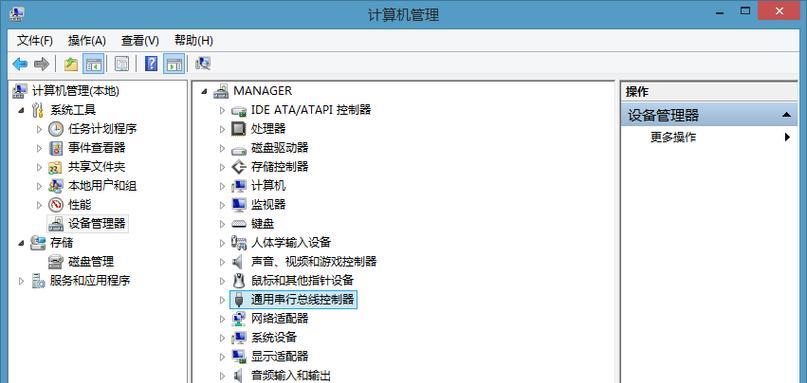
3.使用专业的制作启动U盘工具,如Rufus等,将系统镜像文件写入U盘。
进入BIOS设置
1.关机后,插入制作好的启动U盘。
2.开机时按下华硕电脑上的BIOS设置快捷键,常见的是F2、F8或Delete键,具体根据型号而定。

3.进入BIOS设置后,找到Boot选项,并将U盘调整为第一启动项。
保存设置并重启
1.在BIOS设置界面,按照提示保存设置并重启电脑。
2.电脑重新启动时,会自动从U盘启动,进入系统安装界面。
选择安装方式
1.在系统安装界面中,选择合适的语言和时区,并点击下一步。
2.根据个人需求,选择新建分区或直接覆盖原有分区,并点击下一步。
进行系统安装
1.系统安装过程中,根据提示进行相关设置,如输入序列号、选择安装路径等。
2.点击下一步后,系统将自动进行文件复制和安装。
等待安装完成
1.安装过程可能需要一段时间,请耐心等待。
2.在等待期间,不要关闭电脑或拔掉U盘。
重启电脑并进入新系统
1.安装完成后,系统会提示重启电脑。
2.拔掉U盘,按照提示重启电脑。
3.重启后,您将会进入全新的操作系统。
常见问题解决
1.如果安装过程中出现错误提示,可以尝试重新制作启动U盘并再次安装。
2.如果出现驱动问题,可以下载华硕官方网站提供的驱动程序进行安装。
注意事项
1.在整个安装过程中,确保电脑连接了稳定的电源。
2.确保选择的系统镜像文件来源可靠,避免恶意软件的安装。
小结
通过本文所介绍的华硕电脑USB刷系统教程,您可以轻松地解决一些系统问题,提升电脑的性能和稳定性。遵循正确的步骤和注意事项,确保系统安装顺利进行。如果遇到任何问题,可以参考常见问题解决部分或寻求专业人士的帮助。祝您成功刷系统!

















